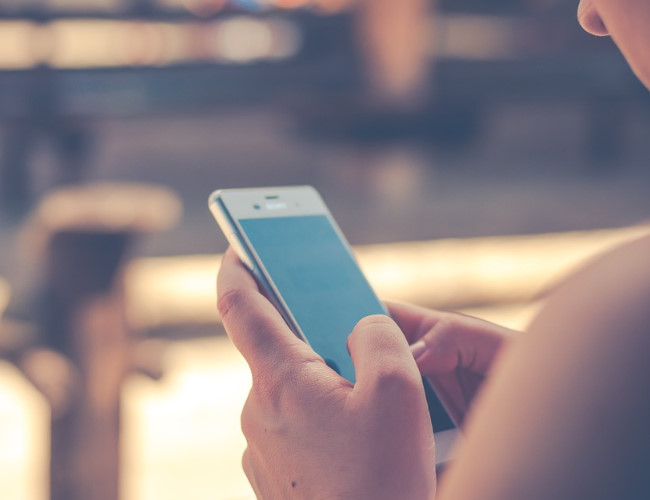
Androidスマホを買ったけど、アプリをインストールして追加することなく使ってる人はいませんか?
Androidスマホは基本的にアプリをGoogle Playストアからインストールします。また、Google Playストアではアプリ以外にも音楽や電子書籍などといった、コンテンツの購入も可能です。今回はそんなGoogle Playストアの使い方を紹介していきます。
Google Playストアの使い方
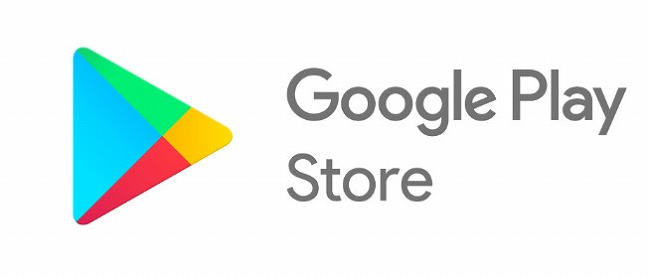
Google Playストアは、Androidスマホなら基本的に標準搭載されています。この項目では、そんなGoogle Playストアの使い方を紹介していきます。
Google Playストアからアプリをダウンロードする方法
ログイン状況が確認できたら、次はGoogle Playストアからアプリをインストールしてみましょう! Google Playストアからは、アプリやゲームのほか、様々なコンテンツがダウンロードできますが、今回は試しにGoogleが提供している「Googleアース」のアプリをインストールします。
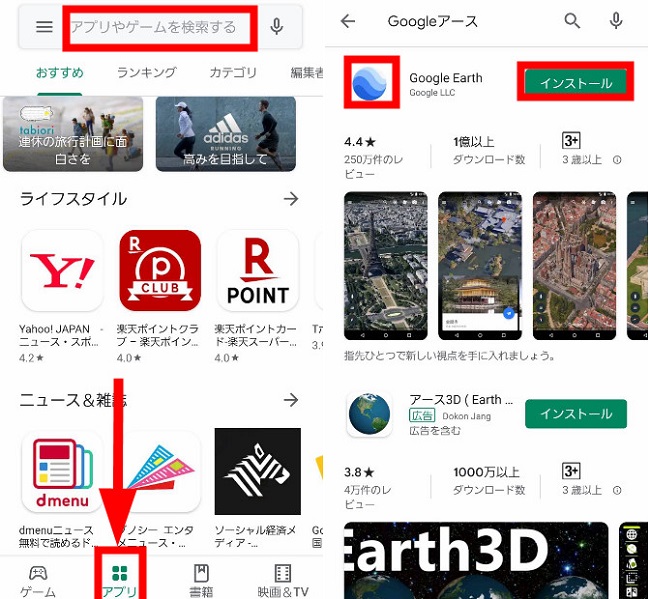
1:Google Playストアを開きます。
2:画面下部に「ゲーム」、「アプリ」、「書籍」、「映画&TV」とあるので、この内の「アプリ」をタップします。
3:画面上部の原作ボックスに「Googleアース」と入力します。
4:Googleアースのアプリが表示されます。「インストール」をタップすれば、端末にダウンロードできます。また、インストールする前にそのアプリのさらに詳しい情報を知りたい場合は、Googleアースのアイコンをタップしてみましょう。詳しい情報が表示されます。
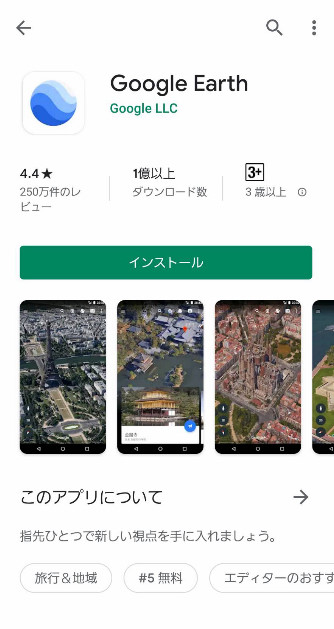
【参照】Googleアース
Google Playストアでアプリがダウンロードできない時は?
Google Playストアからアプリがダウンロードできない場合は、以下の方法で状況が改善される可能性があります。
◆Google Playストアを再起動してみる
◆スマホを再起動させる
◆モバイルデータ通信およびWi-FiをONにする
◆通信環境が安定している場所に移動する
◆スマホのストレージに空きを持たせる
【参照】スマホやPCのストレージ不足も解消!Googleドライブの超活用法
Google Playストアでアプリをアップデートする方法
一部のアプリでは、起動した際に「アップデートが必要です」と表示され、自動的にGoogle Playストアのアップデート画面が表示されます。しかし基本的にはGoogle Playストアを開いて、手動でアプリをアップデートしましょう。
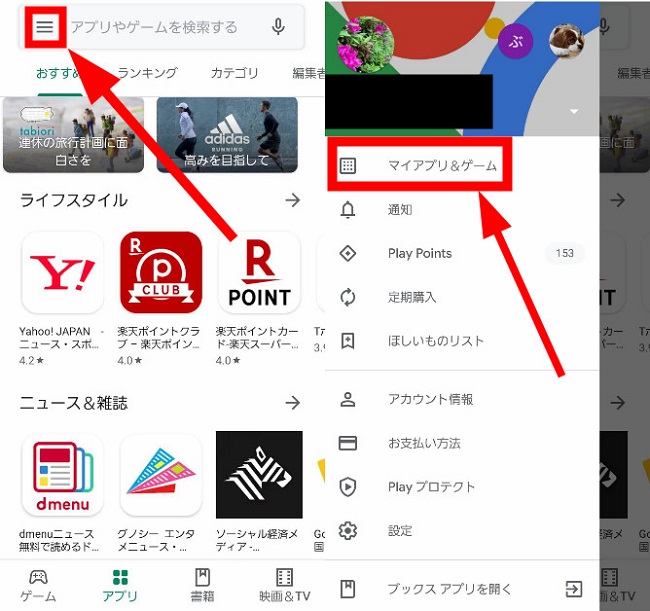
1:Google Playストアを開きます。
2:画面右上の「三(メニュー)」アイコンをタップします。
3:「マイアプリ&ゲーム」をタップします。
4:「アップデート」欄に表示されているアプリが、更新できるアプリです。「更新」をタップするとアップデートが始まります。
なお、アプリのアップデートはモバイルデータ通信を大量に消費するため、できればWi-Fi環境下などで更新を行いましょう。また「メニュー」>「設定」>「アプリの自動更新」から「ネットワークの指定なし」か「Wi-Fi経由のみ」を選択しておけば、アプリのアップデートは自動的に行います。
アプリをアップデートする時に遅い/できない……原因は?
ネット環境が不安定であったり、データ制限が掛かっているとアプリのアップデートが極端に遅いまたはできないケースがあります。また、該当のアプリで不具合が生じているという可能性も考えられるため、ほかのアプリでも同様の状態か確認してみましょう。
Google Playストアで課金(購入)履歴を確認する方法
この項目ではアプリへの課金履歴や、コンテンツの購入履歴を確認する方法を紹介します。
1:Google Playストアを開きます。
2:画面右上の「三(メニュー)」アイコンをタップします。
3:「アカウント情報」をタップします。
4:「購入履歴」をタップします。
これでアプリへの課金または購入履歴が確認できます。
Google PlayストアでどのGoogleアカウントがログインしているか確認する方法
Androidスマホを利用する場合、「Googleのアカウント」というものが必要不可欠です。ですから、Androidスマホをお使いの人はほぼ全員Googleアカウントを所持しているということになりますが、中には1つだけでなく、2つ以上のGoogleアカウントを持っている人もいるでしょう。そこで以下では、複数Googleアカウントを持っている人に向けて、現在Google Playストアにログインしているアカウントを確認する方法を紹介します。
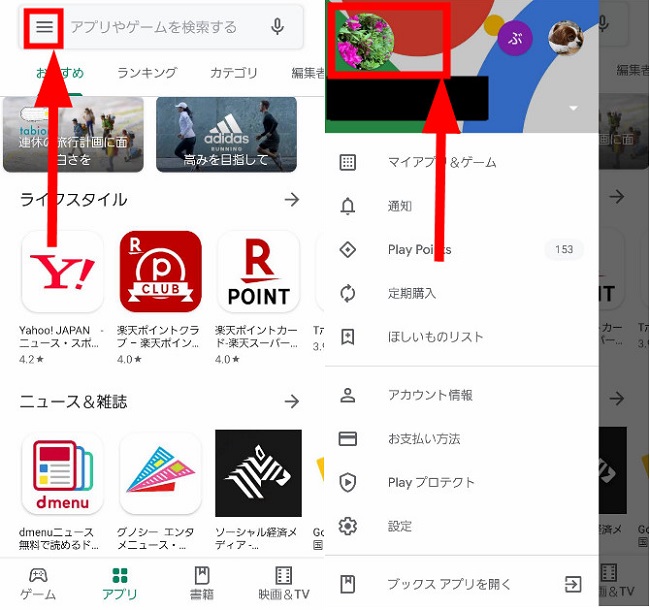
1:Google Playストアのアプリを開きます。
2:画面左上の「三」アイコンをタップしてメニューを開きます。
3:画面左上にログイン中のGoogleアカウントのアイコンが表示されています。
これでGoogle Playストアに現在ログインしているアカウントが把握できます。
Google Playストアでログインできない時は?
Googleプレイストアにログインできない時、まず考えられるのはネット環境が不安定なケースです。モバイルデータ通信またはWi-FiをONにして、ネット環境の安定した場所に移動してみましょう。入力しているGoogleアカウントのログイン情報が違うというケースも考えられるので、ログイン情報を一度確認してみるのも良いでしょう。
【参照】ログインできない時にGoogleのパスワードをサクッと確認する方法
Google PlayストアはiPhoneでも使えるの?
iPhoneでアプリをインストールする場合は、App Storeを利用します。Google Playストアからアプリはインストールできないので、Android→iPhoneに機種変更する場合などは注意しておきましょう。
人気のアプリは? GoogleプレイApp Storeのアプリランキング!

ここまではGoogle Playストアの使い方を紹介してきました。ここからは2019年9月下旬時点のGoogle Playストアで人気のアプリ上位3つを紹介していきます!
Google Playストアの無料アプリインストールランキング
この項目では、Google Playストアから無料でインストールできるアプリのランキングを、1~3位まで紹介してきます。
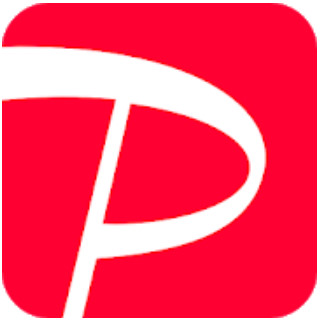
Google Playストアの有料アプリインストールランキング
続いては2019年9月下旬時点の有料でGoogle Playストアからインストールできるアプリのランキングを紹介していきます。
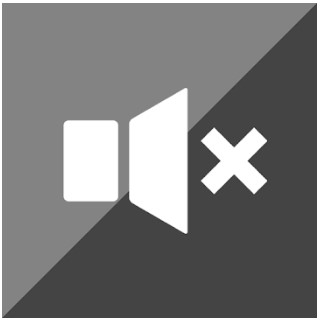
1位:「カメラ無音化Pro」
2位:「Poweramp Full Version Unlocker」
Google Playストアのゲーム売上トップランキング
Google Playストアから配信されているアプリゲームの中で、今最も売り上げ(課金高)が多いのはどのアプリなのでしょうか。
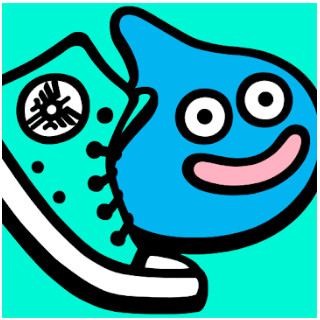
2位:「モンスターストライク」
3位:「実況パワフルプロ野球」
※データは2019年9月下旬時点での編集部調べ。
※情報は万全を期していますが、その内容の完全性・正確性を保証するものではありません。
※製品・サービスのご利用はあくまで自己責任にてお願いします。
文/高沢タケル















 DIME MAGAZINE
DIME MAGAZINE













